Mundarija
Gistogram ham, Strixli grafik ham ma'lumotlarning grafik tasviridir. Ammo ular orasida farqlar mavjud. Agar siz ularning orasidagi farqni izlayotgan bo'lsangiz, unda ushbu maqola siz uchun foydali bo'ladi. Ushbu maqolaning asosiy maqsadi Excel gistogrammasi va chiziqli grafik o'rtasidagi farqni tushuntirishdir.
Amaliy kitobni yuklab olish
Strixli grafik va Histogram.xlsx
Excel gistogrammasi nima?
A Gistogramma chastota ma'lumotlarini baholovchi diagramma turi. Gistogramma ma'lumotlar nuqtalari va intervallarni ko'rib chiqadi va ma'lumotlar nuqtalari ma'lum intervallar orasiga necha marta tushishini hisoblaydi. Gistogramma diagrammasi vertikal chiziqlar yaratish orqali raqamli ma'lumotlarning taqsimlanishini ko'rsatishga yordam beradi.
Excelda histogramma qanday yaratiladi
Ushbu bo'limda men Gistogrammani qanday yaratishni tushuntiraman. Excelda . Bu erda men Gistogram yaratish uchun quyidagi ma'lumotlar to'plamini oldim. Unda 20 o'quvchining Ballangan foizi mavjud. Bu yerda menda Bin ham bor. Endi men Gistogramma ni aniq oraliqlar orasida Balli foizlar ga ega boʻlgan talabalar sonini ifodalash uchun yarataman.

Keling, koʻramiz. qadamlar.
Qadamlar:
Boshlash uchun men Tahlil asboblar to'plamini o'rnataman.
- Birinchidan, Fayl yorlig'iga o'ting.

- Ikkinchidan, tanlang Options .

Bundan so'ng Excel Options dialog oynasi paydo bo'ladi.
- Birinchidan, Qo'shimchalar yorlig'iga o'ting.
- Ikkinchidan, Analisis ToolPak -ni tanlang.
- Uchinchidan, O'tish<-ni tanlang. 2>.

Endi Qo'shimchalar nomli muloqot oynasi paydo bo'ladi.
- Keyin, Analysis ToolPak -ni tekshiring.
- Keyin, OK -ni tanlang.

Shundan so'ng, Tahlil asboblar to'plami Excelga qo'shiladi.
- Endi Ma'lumotlar yorlig'iga o'ting.
- Keyin. , Ma'lumotlarni tahlil qilish -ni tanlang.

Bu yerda Ma'lumotlarni tahlil qilish dialog oynasi paydo bo'ladi.
- Birinchidan, Gistogram -ni tanlang.
- Ikkinchidan, OK -ni tanlang.

Endi Gistogram nomli muloqot oynasi paydo bo'ladi.
- Keyin, Kirishni tanlash uchun belgilangan tugmani tanlang. Diapazon .

- Birinchidan, katakchalar diapazonini tanlang.
- Ikkinchidan, belgilangan tugmani bosing< Kirish diapazoni qo'shish uchun 22>.

Endi Kirish diapazoni Gistogram muloqot oynangizga qoʻshiladi.
- Keyin, Saxlat diapazoni ni tanlash uchun belgilangan tugmani tanlang.

- Birinchi navbatda, hujayra diapazoni.
- Ikkinchidan, Gistogrammangizga tanlangan diapazonni qo'shish uchun belgilangan tugmani bosing.

Bu yerda siz Bin diapazoni ni ko'rasiz Histogram muloqot oynangizga qo'shiladi.
- Keyin, Yorliqlar -ni tanlang.
- Keyin, Chiqish diapazoni<2-ni tanlang>.
- Shundan so'ng, chiqish diapazoni ni tanlash uchun belgilangan tugma ustidagi tugmasini bosing.

- Birinchidan, Chiqish diapazoni boshlanadigan katakchani tanlang.
- Ikkinchidan, <-dagi tugmasini bosing. 21>belgilangan tugma Chiqish diapazoni ni Gistogramma ga qo'shish uchun.

Endi siz Gistogramma ga Chiqish diapazoni qoʻshilganini koʻring.
- Shundan soʻng Chiqish diapazoni ni tekshiring. variant.
- Keyin, OK -ni tanlang.
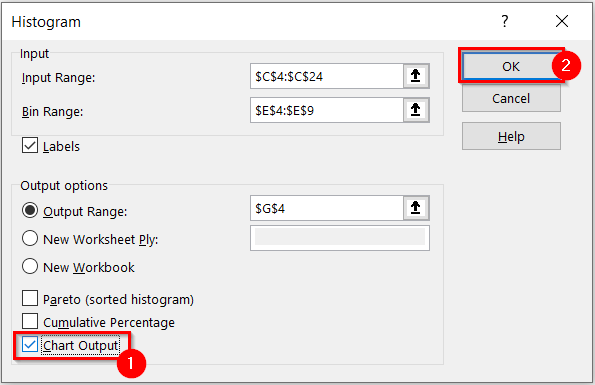
Nihoyat, siz yaratganingizni ko'rasiz. Siz xohlagan ma'lumotlar to'plami uchun gistogramma .

Ushbu nuqtada men sizga Gistogram ni qanday formatlashingiz mumkinligini ko'rsataman.
- Birinchidan, Gistogramma ni tanlang.

- Ikkinchidan, Chart Design -ga o'ting. yorlig'i.
- Uchinchidan, S diagrammasidan o'zingizga kerakli Uslub ni tanlang. tillar guruhi. Bu yerda men belgilangan uslubni tanladim.
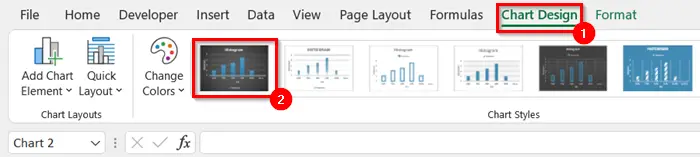
Endi diagrammangiz tanlagan Diagramma uslubi

Bu yerda men Gistogramma ning Tuzilishi ni o'zgartiraman.
- Birinchidan, Gistogramma -ni tanlang.
- Ikkinchidan, Chart Design yorlig'iga o'ting.
- Uchinchidan, Tezkor tartib -ni tanlang. .
Endi, ochiladigan menyumenyusi paydo bo'ladi.
- Shundan so'ng Gistogram uchun kerakli Layout ni tanlang. Bu erda men belgilangan tartibni tanladim.

Quyidagi rasmda siz mening yakuniy Gistogramma ni ko'rishingiz mumkin.

Batafsil o'qing: Ma'lumotlarni tahlil qilish ToolPak-dan foydalanib Excel-da qanday qilib histogramma yaratish mumkin
Ijobiy va kamchiliklari Excelda gistogramma
Gistogramma ning ijobiy va salbiy tomonlari mavjud. Ushbu bo'limda men Excelda Gistogram ning ijobiy va salbiy tomonlarini tushuntirib beraman.
Excel histogrammasining afzalliklari
Mana, Excelning ba'zi afzalliklari Gistogram :
- Siz katta ma'lumotlar to'plamini Gistogramma da ko'rsatishingiz mumkin, ular boshqa grafik shakllarida to'plangan ko'rinadi.
- A Gistogram hodisaning ma'lum vaqt oralig'ida sodir bo'lish chastotasini ko'rsatadi.
- U chastotaga qarab biror narsani bashorat qilishga yordam beradi.
- Shuningdek, siz undan jarayonning imkoniyatlarini hisoblash uchun ham foydalanishingiz mumkin.
Excelda gistogrammaning kamchiliklari
Excelning ba'zi kamchiliklari Gistogramma quyida keltirilgan:
- Gistogrammada , siz aniq qiymatlarni o'qiy olmaysiz, chunki ma'lumotlar intervallarda guruhlangan.
- Siz Gistogrammalar dan faqat uzluksiz ma'lumotlar uchun foydalanishingiz mumkin.
- Bu qiyin. Gistogram yordamida ikki ma'lumotlar to'plamini solishtirish.
O'xshash o'qishlar
- Qanday qilib bar yaratish Excelda bir nechta chiziqli diagramma (3Yo'llar)
- Excel diagramma paneli kengligi juda yupqa (2 ta tezkor echim)
- Tahlil asboblar to'plamidan foydalanib histogrammani qanday qilish mumkin (oson qadamlar bilan)
Excelda chiziqli grafik nima?
A Strixli grafik turli toifalar bo'yicha qiymatlarni solishtirish uchun ishlatiladi. Ko'pincha u vaqt o'tishi bilan o'zgarishlarni ta'kidlash yoki elementlar yoki toifalarni taqqoslash uchun ishlatiladi.
Excelda shtrixli grafik yaratish
Ushbu bo'limda men <1 ni qanday yaratishni tushuntiraman. Excelda>Strixli grafik . Bu erda men quyidagi ma'lumotlar to'plami uchun Bar Grafik yarataman. Unda 3 turli shtatlar uchun Sotish haqida umumiy ma'lumot mavjud. Bu maʼlumotlarni aniq koʻrsatish uchun Strixli grafik dan foydalanaman.

Keling, qadamlarni koʻrib chiqamiz.
Qadamlar:
- Birinchidan, Strixli grafik uchun maʼlumotlar oraligʻini tanlang.
- Ikkinchidan, Qoʻshish yorligʻiga oʻting.
- Uchinchidan, Ustun yoki chiziqli diagramma qo'shish -ni tanlang.

Bu yerda ochiladigan menyu paydo bo'ladi.
- Shundan so'ng, kerakli grafik turini tanlang. Bu yerda men Klasterli ustunni tanladim.
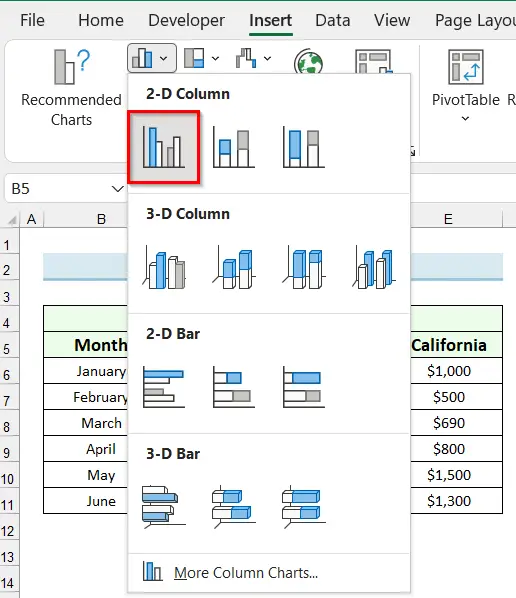
Shundan so'ng siz Strixli grafik kiritilganligini ko'rasiz Excel varaqingizga kiriting.

Endi men grafikni formatlayman.
- Birinchidan, grafikni tanlang.
- Ikkinchidan , Chart Design yorlig'iga o'ting.
- Uchinchidan, kerakli Diagramma uslubi ni tanlang. Bu yerda men belgilangan Diagrammani tanladimUslub .

Endi siz Diagramma uslubi tanlangan uslubga o'zgarganini ko'rishingiz mumkin.

Quyidagi rasmda siz mening yakuniy Strixli grafik ni ko'rishingiz mumkin.
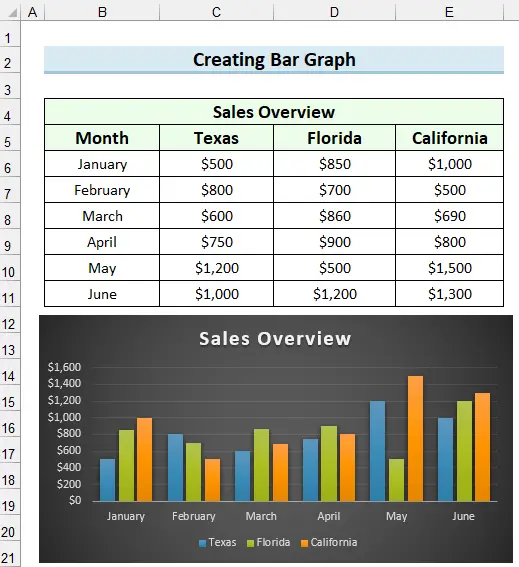
Batafsil o'qing: Excelda guruhlangan chiziqli diagrammani qanday qilish mumkin (oson qadamlar bilan)
shtrixli grafikning ijobiy va salbiy tomonlari
Excelda bar grafik ham ijobiy, ham ijobiy tomonlarga ega. kamchiliklari. Bu qismda men Excelda Strixli grafik ning ijobiy va salbiy tomonlarini tushuntirib beraman.
Excelda shtrixli grafikning afzalliklari
Mana bu yerda Excelda Strixli grafik .
- Siz Strixli grafiklar uchun ham sonli, ham toifali maʼlumotlardan foydalanishingiz mumkin.
- Katta toʻplamni umumlashtirishingiz mumkin. Strixli grafik dagi ma'lumotlarning soni.
- Bu sizga yaqin raqamlarni ko'rishga yordam beradi.
- Strixli grafik qiymatlarni bir nuqtada baholashga yordam beradi. bir qarash.
Excelda shtrixli grafikning kamchiliklari
Strixli grafikning ayrim kamchiliklari quyida keltirilgan:
- U faqat ma'lumotlar to'plamidagi narsalarni ko'rsatadi.
- Siz Strixli grafik bilan tushuntirish qo'shishingiz kerak bo'ladi.
- A Strixli grafik sabablarini ko'rsata olmaydi. , effektlar yoki naqshlar.
Excelda gistogramma va chiziqli grafik oʻrtasidagi farq
Ushbu boʻlimda men Gistogram va oʻrtasidagi farqni tushuntiraman. Excelda chiziqli grafik .
Siz bilishingiz kerak bo'lgan birinchi narsa - qachon Strixli grafik va qachon Gistogradan foydalanish kerak. m . Xo'sh, hammasi bunga bog'liqzarur bo'lgan ma'lumotlarni tahlil qilish. Agar siz boshqa toifalar/elementlar to'plamiga nisbatan ma'lum bir toifani/elementni ko'rishni istasangiz, Strixli grafik dan foydalanishingiz kerak bo'ladi. Agar siz ma'lumotlar nuqtalarining ma'lum diapazonga necha marta tushishini ko'rayotgan bo'lsangiz, Gistogramma dan foydalaning.
Ma'lumotlarning sozlanishi, shuningdek, qaysi variantlardan biri haqida ma'lumot beradi. foydalanishi kerak, Gistogrammalar ma'lumotlar nuqtalari bitta ustunda va ma'lumotlar nuqtalari ustuni yonidagi ustundagi bin diapazonlari yoki intervallarga ega. Strixli grafiklar manba ma'lumotlarida intervalli diapazonlarga ega bo'lmaydi.
Yaxshiroq ko'rish uchun men quyidagi ma'lumotlar to'plamini oldim. Unda 20 nafar talabaning Uplangan Ballar foizi mavjud. Farqni ko'rsatish uchun men ushbu ma'lumotlar to'plami uchun Gistogram va Strixli grafik tuzaman.

Keyingi rasmda, Men ushbu ma'lumotlar to'plami uchun Gistogram va Strixli grafik yaratganimni ko'rishingiz mumkin. Va farqni osongina ko'rishingiz mumkin. Gistogramma qancha o'quvchi ma'lum Foiz ball to'plaganligini va Strixli grafik qaysi o'quvchi qancha ball olganini Foiz ko'rsatadi.

Excel gistogrammasi va chiziqli grafik o'rtasida bir nechta asosiy farqlar mavjud. Gistogrammalar miqdoriy tahlilni ta'minlaydi va ma'lumotlar nuqtalari belgilangan intervallarga guruhlanadi, Strixli grafiklar esa toifalar bo'yicha taqqoslash uchun ishlatiladi.
Quyidagi jadval. Strixli grafik va Gistogram o'rtasidagi batafsil farqni ko'rsatadi.
| Gistogram | Strixli grafik |
|---|---|
| 1. Raqamli ma'lumotlarning chastotasini ko'rsatish uchun chiziqlar bilan ma'lumotlarni ifodalovchi ma'lumotlarni grafik baholash. | 1. Turli toifadagi ma'lumotlarni solishtirish uchun satrlarda ma'lumotlarni ifodalaydi. |
| 2. O'zgaruvchilar taqsimotda diskret emas. | 2. O'zgaruvchilar diskretdir. |
| 3. Barlar orasida bo'sh joy yo'q. | 3. Barlar orasida bo'shliqlar mavjud. |
| 4. Miqdoriy ma'lumotlarni taqdim etadi. | 4. U raqamli ma'lumotlarni taqdim etadi. |
| 5. Elementlar diapazon sifatida qabul qilinadi. | 5. Har bir element alohida birlik sifatida qabul qilinadi. |
| 6. Barlarning kengligi bir xil bo'lishi shart emas. | 6. Barlarning kengligi bir xil bo'lishi kerak. |
| 7. Tugallangandan keyin maʼlumotlarni qayta tartibga solish mumkin emas. | 7. Bloklarni qayta joylashtirish keng tarqalgan. |
Xulosa
Ushbu maqolada men Excel gistogrammasi va chiziqli grafik o'rtasidagi farqni tushuntirdim. . Umid qilamanki, ushbu maqola siz uchun tushunarli bo'ldi. Shu kabi boshqa maqolalar uchun ExcelWIKI bilan bog'lanib qoling. Agar sizda biron bir savol bo'lsa, sharhlarda qoldiring va menga xabar bering.

